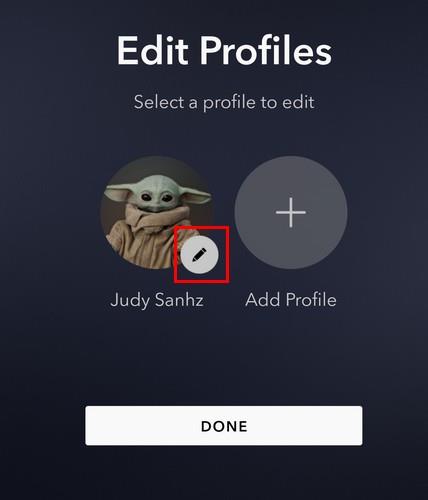Come configurare e utilizzare LastPass su Windows 10 Edge in 14361

Con Windows 10 Insider Preview build 14361, i Windows Insider possono ora scaricare e installare un'estensione LastPass per il browser Edge di Microsoft.

Se usi decine di password ogni giorno e vuoi liberarti di tutto questo fastidio, installa un gestore di password e lascia che si occupi di tutte le tue password. LastPass è uno di questi esempi. Installalo sul tuo computer o smartphone e lo strumento salverà e gestirà automaticamente le tue informazioni di accesso. Ma ci sono momenti in cui l'opzione di riempimento automatico non funziona. In questa guida, daremo un'occhiata più da vicino a questo argomento e ti guideremo attraverso il processo di risoluzione dei problemi.
In base alla progettazione, la compilazione automatica tramite LastPass non funziona sulle pagine Web HTTP per ovvi motivi di sicurezza. Se il sito web che stai visitando non è sicuro, LastPass non attiverà la funzione di riempimento automatico. Ma puoi sempre inserire manualmente i dati di accesso sulle pagine Web HTTP.
Vale anche la pena ricordare che LastPass non supporta i siti Web basati su Flash o Silverlight. Se la pagina web che stai visitando è basata su una di queste piattaforme, la compilazione automatica non funzionerà.
Un altro motivo per cui la compilazione automatica di LastPass non funziona è che stai utilizzando un'app obsoleta o una versione di estensione. Installa l'ultima versione di LastPass e controlla i risultati.
Prima di tutto, assicurati di aver abilitato l'opzione di riempimento automatico. Forse l'hai disabilitato accidentalmente.
Fai clic sull'icona Estensioni nel tuo browser.
Individua LastPass, fai clic su Altro e seleziona Opzioni .
Quindi vai a Preferenze .
Seleziona Generale e attiva l' opzione Compila automaticamente le informazioni di accesso . Applicare le modifiche.
Successivamente, vai su Opzioni account e seleziona Preferenze estensione .
Assicurati di abilitare Compila automaticamente le informazioni di accesso. Salva le modifiche e controlla i risultati.
LastPass ha un'elegante funzione chiamata Never URLs che ti consente di disabilitare il gestore di password per siti Web specifici. Se lo strumento non compila automaticamente le informazioni di accesso per siti Web specifici, rimuovi le pagine Web dall'elenco Mai URL.

Se utilizzi estensioni del browser, alcune potrebbero interferire con LastPass che blocca la funzione di riempimento automatico dello strumento. È noto che gli adblocker e le estensioni per la privacy bloccano gli script dei siti Web che stai visitando e interferiscono con altre estensioni. Un modo rapido per testare questa ipotesi è disabilitare tutte le estensioni e verificare se l'opzione di riempimento automatico funziona.
Se utilizzi Google Chrome o un altro browser basato su Chromium, fai clic sul menu e vai a Altri strumenti . Quindi seleziona Estensioni e disattivale tutte.

Se utilizzi Safari, vai su Preferenze , fai clic su Estensioni e deseleziona le caselle di controllo corrispondenti alle tue estensioni.

Se la funzione di riempimento automatico del tuo browser è abilitata, potrebbe impedire a LastPass di compilare automaticamente le informazioni di accesso. Quindi, disabilita questa opzione e controlla i risultati.
Avvia Chrome e vai su Impostazioni .
Quindi fare clic su Compilazione automatica e selezionare Password .
Disattiva l' offerta per salvare le password e l' accesso automatico .
Riavvia il browser, avvia LastPass e controlla se noti miglioramenti.
Su Safari, vai a Preferenze , seleziona Compilazione automatica e vai alle impostazioni di Compilazione automatica. Disabilita tutte e quattro le opzioni e controlla i risultati.

Se non ha funzionato, forse il tuo gestore di password è stato danneggiato. La reinstallazione dello strumento può aiutare a risolvere il problema di riempimento automatico. Ma prima di farlo, assicurati di avere accesso alla password principale.
Su Windows 10, vai su App e funzionalità , seleziona LastPass e premi il pulsante Disinstalla .

Su macOS, avvia Finder, individua e seleziona LastPass e spostalo nel Cestino. Riavvia il computer e reinstalla LastPass.
Se il gestore di password non funziona sul tuo dispositivo mobile, usa le soluzioni di seguito.
Per riassumere, ci sono due ragioni principali per cui LastPass non riesce a compilare automaticamente le tue informazioni di accesso: o la funzione è disabilitata o qualcosa la sta bloccando. Per risolvere il problema, controlla le impostazioni del tuo account. Puoi anche aggiornare l'app e disabilitare le estensioni.
Inoltre, potrebbe essere utile anche disabilitare la funzione di riempimento automatico del browser. Queste soluzioni ti hanno aiutato a risolvere il problema? Siamo davvero curiosi di sapere quale metodo ha funzionato per te. Fateci sapere nei commenti qui sotto.
Con Windows 10 Insider Preview build 14361, i Windows Insider possono ora scaricare e installare un'estensione LastPass per il browser Edge di Microsoft.
Se LastPass non riesce a connettersi ai suoi server, svuota la cache locale, aggiorna il gestore di password e disabilita le estensioni del browser.
Il codice di errore 1603 di LastPass indica che il computer non è riuscito a installare il gestore di password a causa di problemi di conflitto del software.
Se LastPass non riesce a generare nuove password sicure, svuota la cache del browser, disabilita le estensioni e riprova.
Per risolvere i problemi di accesso a LastPass, disabilita la VPN o il software per nascondere l'IP, disattiva le estensioni del browser e reimposta la password.
Se LastPass non salverà le nuove password, altri gestori di password o il tuo browser potrebbero impedire allo strumento di salvare nuove informazioni di accesso.
Se LastPass non riesce a riconoscere la tua impronta digitale, assicurati che il tuo sistema sia aggiornato e svuota la cache dell'app.
Per riassumere, LastPass potrebbe non riuscire a sincronizzare le informazioni di accesso tra i browser a causa di impostazioni errate o versioni del browser obsolete.
se LastPass non riesce a ricordare il tuo computer come dispositivo attendibile, è perché il cookie che mantiene attendibile il tuo computer viene eliminato.
Se LastPass continua a disconnetterti, controlla le tue impostazioni e disabilita l'opzione che ti disconnette automaticamente dopo aver chiuso il browser.
Quando aggiungi domini equivalenti nelle impostazioni di LastPass, assicurati di utilizzare la sintassi corretta. Non utilizzare http:// nella stringa.
Risolvi un errore di Apple iTunes che indica che il file iTunes Library.itl è bloccato, su un disco bloccato o che non disponi dell'autorizzazione di scrittura per questo file.
Come creare foto dall'aspetto moderno aggiungendo angoli arrotondati in Paint.NET
Non riesci a capire come ripetere un brano o una playlist in Apple iTunes? All'inizio non potevamo neanche noi. Ecco alcune istruzioni dettagliate su come farlo.
Hai utilizzato Elimina per me su WhatsApp per eliminare i messaggi di tutti? Nessun problema! Leggi questo per sapere come annullare l'eliminazione per me su WhatsApp.
Come disattivare le fastidiose notifiche AVG visualizzate nell'angolo in basso a destra dello schermo.
Quando decidi di aver finito con il tuo account Instagram e di voler sbarazzartene. Ecco una guida che ti aiuterà a eliminare il tuo account Instagram temporaneamente o permanentemente.
Per correggere l'errore di Teams CAA50021, collegare il dispositivo ad Azure e aggiornare l'app all'ultima versione. Se il problema persiste, contatta l'amministratore.
Cerchi alternative a Microsoft Teams per comunicazioni semplici? Trova le migliori alternative a Microsoft Teams per te nel 2023.
Scopri quanto è facile cambiare l'immagine del profilo del tuo account Disney+ sul tuo computer e dispositivo Android.
Stai cercando un equivalente di iMovie per Windows 11/10? Scopri le alternative di Windows a iMovie che puoi provare per l'editing video.